যেকোনো এন্ড্রয়েড মোবাইলকে বানিয়ে ফেলুন কম্পিউটার মাউস | Muhammed Juwel Ahmed |
যেকোনো এন্ড্রয়েড মোবাইলকে বানিয়ে ফেলুন কম্পিউটার মাউস
বর্তমান সময়ে যদি আপনার কম্পিউটারের মাউস খারাপ হয়ে যায় বা ল্যাপটপের টাচ প্যাড কাজ করা বন্ধ করে দেয়, তাহলে সাথে আরেকটি নতুন মাউস কেনার প্রয়োজন আপনার হবেনা। কেননা, যদি আপনার কাছে একটি android mobile আছে, তাহলে সেটাকেই মাউস হিসেবে ব্যবহার করে কাজ চালাতে পারবেন।
এমনিতে নিজের মোবাইলটিকে মাউস হিসেবে ব্যবহার করতে আপনার কোনো অসুবিধা হবেনা যদিও সব সময় তো আর মোবাইলটি কম্পিউটারের সাথে কানেক্ট করে রাখা যাবেনা।
তাই, আপনি যদি কোনো দরকারি কাজ করছেন এবং হটাৎ কম্পিউটার বা ল্যাপটপের মাউসটি খারাপ হয়ে গিয়েছে এবং এখনই দোকানে গিয়ে আরেকটি মাউস আনার সময় আপনার কাছে নেই, তাহলে নিচে বলে দেওয়া উপায়টি ব্যবহার করে নিজের মোবাইলটিকেই একটি ওয়্যারলেস মাউস হিসেবে ব্যবহার করতে পারবেন।
যদি আপনার মাউস খারাপ নাও হয়ে থাকে তাও আপনি নিচে বলা ধাপ গুলো অনুসরণ করে নিজের কম্পিউটার এর জন্যে একটি দ্বিতীয় wireless mouse এর বিকল্প সবসময় করে রাখতে পারবেন।
কিভাবে নিজের এন্ড্রয়েড মোবাইলটিকে মাউস হিসেবে ব্যবহার করবেন ?
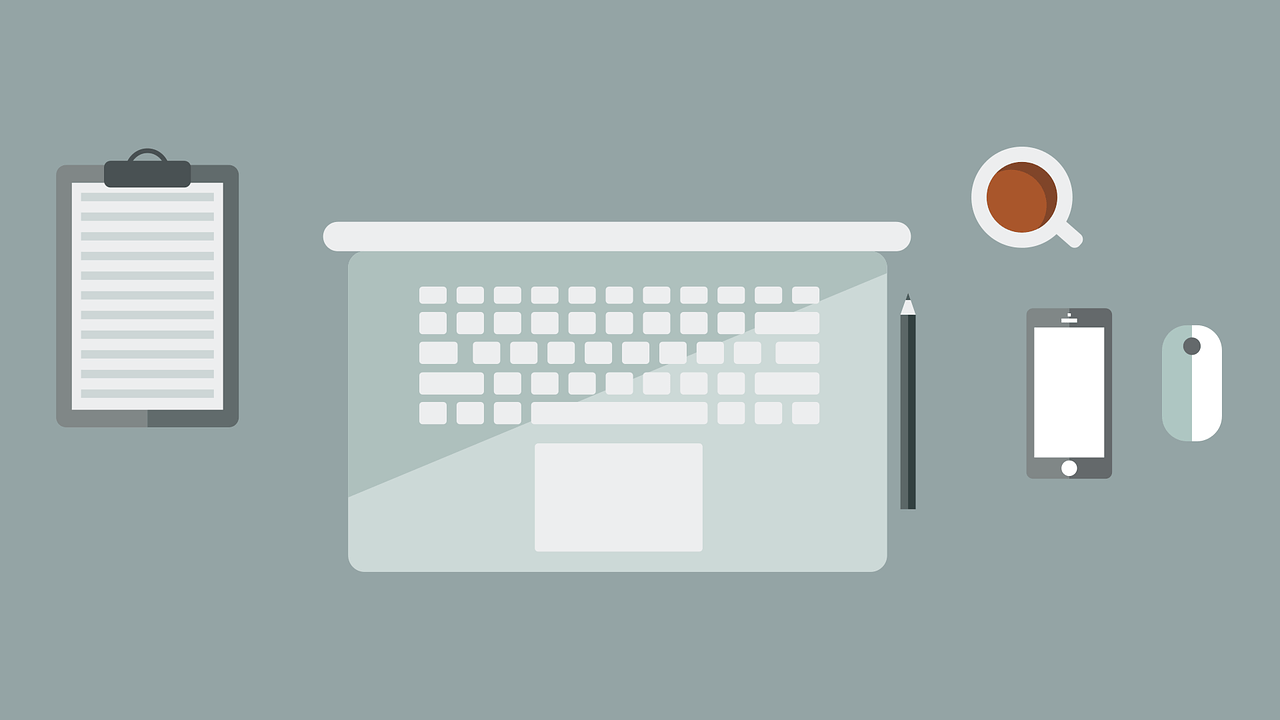
যদি আপনার ল্যাপটপ বা কম্পিউটারের মাউস খারাপ হয়ে গিয়েছে, তাহলে এদিক ওদিক না দেখে সরাসরি নিজের এন্ড্রয়েড মোবাইলকে একটি মাউস পরিণত করে সেটাকে মাউস হিসেবে ব্যবহার করুন।
নিচে আমি প্রত্যেকটি ধাপ (steps) গুলোর বিষয়ে বলে দিচ্ছি যেগুলো অনুসরণ করে আপনি নিজের মোবাইলটিকে একটি ওয়্যারলেসে মাউস পরিণত করতে পারবেন।
How to use android mobile as a computer mouse ?
সবচেয়ে আগে আপনাকে জেনে রাখা দরকার যে প্রক্রিয়াটির জন্যে আমাদের কিসের প্রয়োজন হবে।
- একটি এন্ড্রয়েড মোবাইল,
- Remote mouse desktop application,
- Remote mouse android app,
- ইন্টারনেট কানেকশন।
চলুন তাহলে, এখন আমরা একে একে প্রত্যেকটি ধাপ গুলো দেখেনেই।
১. Remotemouse.net-ওয়েবসাইট ভিসিট করুন
সবচে আগেই আপনাকে আপনার সেই কম্পিউটার বা ল্যাপটপ থেকে “https://remotemouse.net” ওয়েবসাইটে ভিসিট করতে হবে যেখানে আপনি মাউস হিসেবে নিজের মোবাইল ব্যবহার করতে চাইছেন।
ওয়েবসাইটে ভিসিট করার পর আপনারা দুটি অপসন দেখবেন।
- Watch video: এই ভিডিও টিউটোরিয়াল দেখে আপনারা সম্পূর্ণ ধাপ গুলো ভালো করে বুঝে নিতে পারবেন। কিভাবে কি করতে হবে সবটাই এই ভিডিওতে দেখানো হয়েছে।
- Get Now: এই অপশনে click করে আপনারা application-টি সরাসরি নিজের কম্পিউটারে এবং মোবাইলে ডাউনলোড করতে পারবেন।
আপনি চাইলে ভিডিওটি দেখে নিতে পারেন।
তবে, আপনাকে সবচেয়ে আগে নিজের কম্পিউটার থেকে Get Now-তে click করে application-টির windows version-টি নিজের কম্পিউটারে ডাউনলোড করে ইনস্টল করতে হবে।
এর পর, আপনি যেই মোবাইলটিকে মাউস হিসেবে কম্পিউটারে ব্যবহার করবেন সেই মোবাইল থেকে এই একি ওয়েবসাইটে (https://remotemouse.net) ভিসিট করে এর মোবাইল এপ্লিকেশনটি ডাউনলোড করুন
২. একই wifi-এর সাথে সংযুক্ত
এখন যখন আপনি নিজের মোবাইল এবং কম্পিউটারে Remote mouse application install করে নিয়েছেন, এখন আপনাকে একটি বিশেষ কাজ করতে হবে।
আপনাকে আপনার মোবাইল এবং কম্পিউটার / ল্যাপটপটি একই Wi-Fi connection এর সাথে সংযুক্ত করতে হবে। এক্ষেত্রে আপনি চাইলে, মোবাইল হটস্পট চালু করে তারপর আপনার কম্পিউটারকে Wi-Fi এর মাধ্যমে সেই একই ইন্টারনেট কানেকশন এর সাথে সংযুক্ত করতে পারেন যেটা আপনার মোবাইলে রয়েছে।
৩. এপ্লিকেশন ওপেন করুন
শেষে, mobile এবং computer-কে একই ইন্টারনেট বা ওয়াইফাই কানেকশন এর সাথে সংযুক্ত করার পর, এখন সরাসরি নিজের মোবাইল থেকে Remote mouse application-টি ওপেন করুন।
এপ্লিকেশনটি ওপেন করার পর আপনাকে আপনার কম্পিউটারের নামটি সেই অ্যাপ এর মধ্যে সরাসরি দেখিয়ে দেওয়া হবে। আপনি আপনার কম্পিউটারের নামটিতে ক্লিক করার সাথে সাথে আপনার মোবাইলটি একটি wireless mouse-এ পরিণত হয়ে যাবে।
৪. মোবাইল ওয়্যারলেস মাউস ব্যবহার
আপনার মোবাইলের স্ক্রিনটি সবুজ রঙের দেখাবে এবং আপনি আপনার মোবাইলের স্ক্রিনটি ল্যাপটপের touchpad -এর মতোই ঠিক একই ভাবে ব্যবহার করতে পারবেন। মাউস এর কার্সর চলানোর জন্যে অপসন তো থাকবেই তবে এর সাথে left click এবং right click-এর সাথে middle click এর অপসন ও আপনারা পাবেন।
তাহলে বন্ধুরা, যদি আপনার কম্পিউটারের মাউস খারাপ হয়ে গিয়েছে তাহলে ওপরে বলা প্রক্রিয়াটি ব্যবহার করে অনেক সহজেই নিজের মোবাইল দিয়ে মাউস এর কাজ করতে পারবেন। সেটাও কিন্তু wireless mouse.




কোন মন্তব্য নেই